Lag ny avtale
Du kan opprette en ny avtale i Medarbeideren på to måter:
- Klikke på Ny avtale i øverste verktøylinje.
- Dobbeltklikke direkte i kalenderen på ønsket tidspunkt.
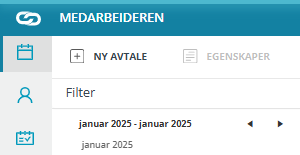
- Fyll inn informasjon om avtalen og klikk på Lagre.
- Dersom du ønsker å registrere mer informasjon for avtalen kan du klikke på Vis mer for å åpne detaljert avtalevindu.
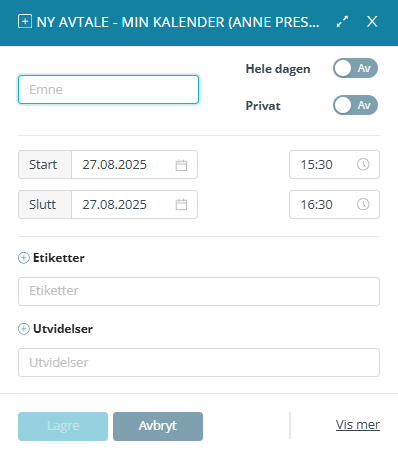
1. Avtalevinduet
Avtalevinduet for en avtale er delt inn i seks faner:
Beskrivelse, Ressursplanlegging, Skjerikirken, Tilgangsrettigheter, Sjekkliste, Vedlegg.
Dersom du legger til en utvidelse (for eksempel Dåp eller Vielse) vises en ekstra fane: Utvidelse.
Du starter alltid på fanen Beskrivelse.
2. Handlinger
I høyremargen finner du en meny med ulike handlinger. Du kan maksimere menyen ved å trykke på pilen øverst. Her finner du handlinger:
- Lukk
- Lagre og lukk
- Lagre
- Slett
- Skriv ut
- Send SMS, Send e-post
- Vis logg
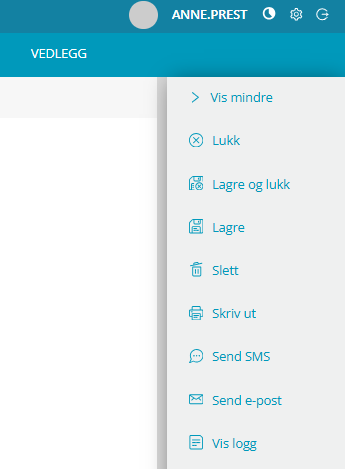
Manglende informasjon
Dersom avtalen mangler påkrevd informasjon, vil det ikke være mulig å lagre avtalen, og du vil se et rødt utropstegn ved Lagre-knappene.
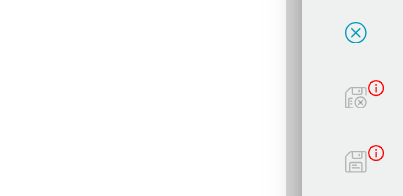
Det vil også vises en forklaring på hva som må rettes opp før avtalen kan lagres.
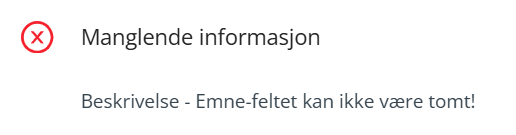
Vis logg
Loggen inneholder historikk over alle handlinger knyttet til avtalen.
Du kan bruke loggen til å se:
- Når avtalen sist ble endret.
- Hvem som har gjort hvilke endringer.
- Hvem som har fått SMS eller e-post.
- Annen viktig historikk.
3. Beskrivelse
Arbeidsflaten ser slik ut:
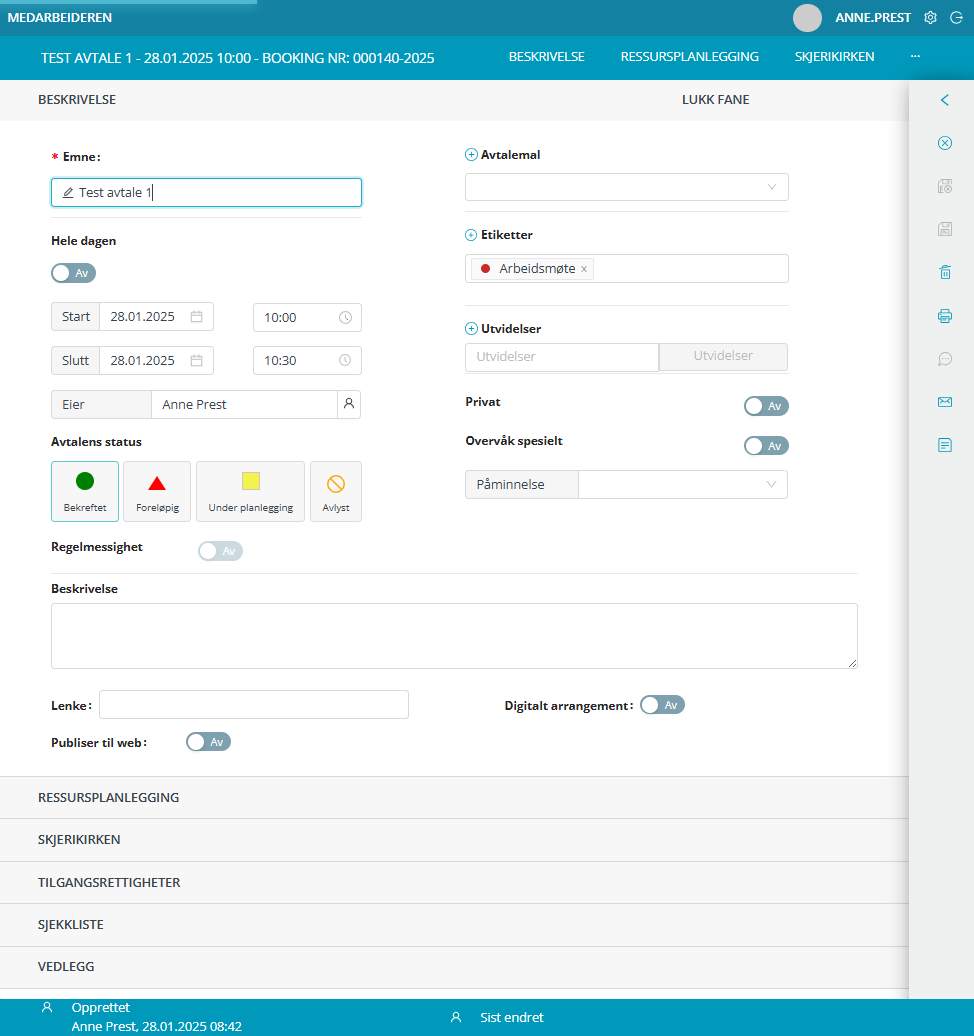
I eksempelet har Anne lagt inn emnet Test avtale 1 og valgt etiketten Arbeidsmøte.
Emne
Emne er et fritekstfelt og kan redigeres når som helst.
Dette blir tittelen på avtalen som vises i kalenderen og er et obligatorisk felt.
Avtalemal
Avtalemaler legges inn av administrator i organisasjonen. Kontakt administrator dersom du ønsker en ny mal.
Avtalemaler brukes for å gjøre opprettelsen av avtaler raskere og mer standardisert i organisasjonen. Med en avtalemal slipper du å legge inn manuelt tittel, beskrivelse, etiketter, utvidelser, ressurser, funksjoner m.m.
Dersom dette er en standard avtale, kan du velge en av de tilgjengelige malene.
En mal inneholder emne, forhåndsdefinerte ressurser og andre innstillinger satt av administrator.
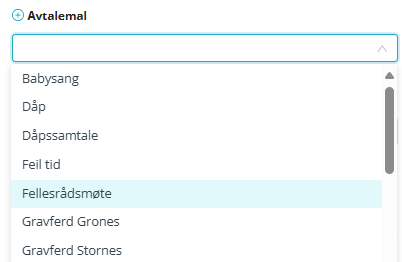
Hele dagen
Dersom du aktiverer Hele dagen vil avtalen bli en heldagsavtale som går over hele dagen.
Etiketter
Etiketter er et forhåndsdefinert felt.
Her kan du velge én eller flere etiketter som er lagt inn av administrator i din organisasjon.
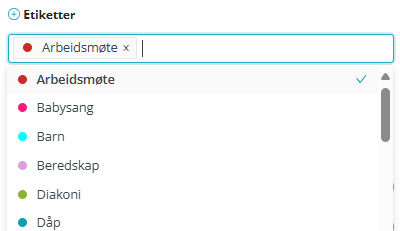
Utvidelser
Velg hvilke utvidelser som skal gjelde for avtalen.
Utvidelser gir avtalen ekstra funksjoner.
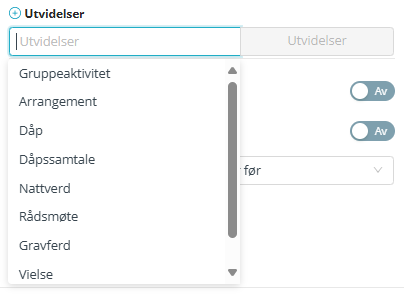
Eier
Feltet viser hvem som er avtaleeier. Den som oppretter avtalen, blir automatisk satt som eier.
Eier kan endres ved behov.
Privat
Markerer avtaler som er private. Kun eier vil kunne åpne eller redigere en privat avtale.
Andre brukere enn eier av avtalen vil ikke se tittel eller annen info på avtalen. Tittel settes til Privat i visning til andre brukere.
Overvåk spesielt
Dersom du aktiverer dette valget, kan du filtrere kalenderen etter dette merket for enklere oversikt.
Påminnelse
Her kan du velge om du vil få en popup-påminnelse i Medarbeideren før møtet – og hvor lang tid i forkant varselet skal vises.
Regelmessighet
Dersom du slår på Regelmessighet, vil flere alternativer bli tilgjengelige.
Når en avtale er lagret som regelmessig, kan du senere velge om du vil redigere én enkelt forekomst eller hele serien.

Advarsel
Husk å aktivere regelmessighet før du lagrer avtalen. Det kan ikke aktiveres etterpå.
Beskrivelse
Dette er et fritekstfelt.
Informasjon her kan bli publisert på nett når avtalen er klar for publisering.
Digitalt arrangement
Bruk dette valget hvis møtet skal holdes digitalt.
Legg inn lenken til møtet i feltet Lenke.
Publiser til web (Vitec Agrando-nettsider)
Knappen Publiser til web vises bare for organisasjoner som bruker nettsideløsning fra Vitec Agrando.
Når denne er aktivert, publiseres avtalen automatisk til organisasjonens nettside.
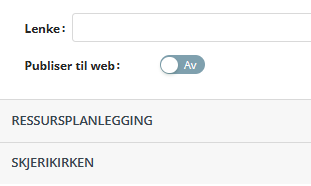
4. Ressursplanlegging
Fanen for ressursplanlegging ser slik ut:
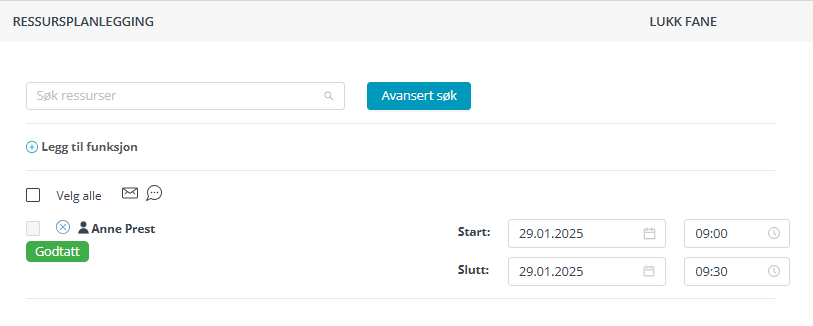
I eksempelet har Anne opprettet avtalen i sin egen kalender. Derfor er hun automatisk lagt til som ressurs.
Dersom du oppretter avtalen direkte i kalenderen til menigheten eller fellesrådet, vil organisasjonen være lagt inn som første ressurs.
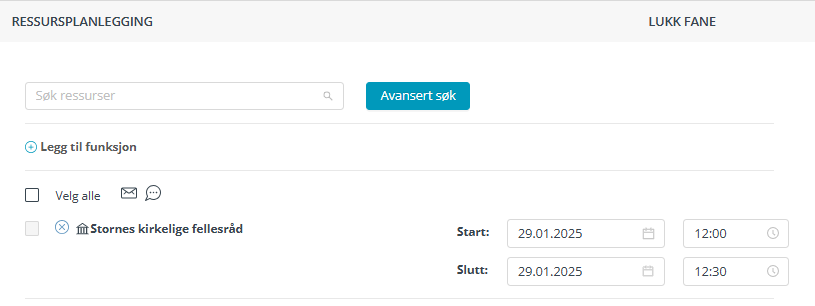
Herfra kan du legge til personer, organisasjoner, lokaler, utstyr og funksjoner du trenger for å gjennomføre møtet.
I eksempelet under har vi lagt inn:
- Utstyr: Videokanon
- Lokale: Kursrom (med endret tid til 11:00–12:30 for forberedelser)
- Person: Siri Frivillig (tid endret til 11:00–12:30 for forberedelser)
- Funksjon: Arrangementsansvarlig (foreløpig uten bemanning)
- Gruppe: Staben (deltakere)
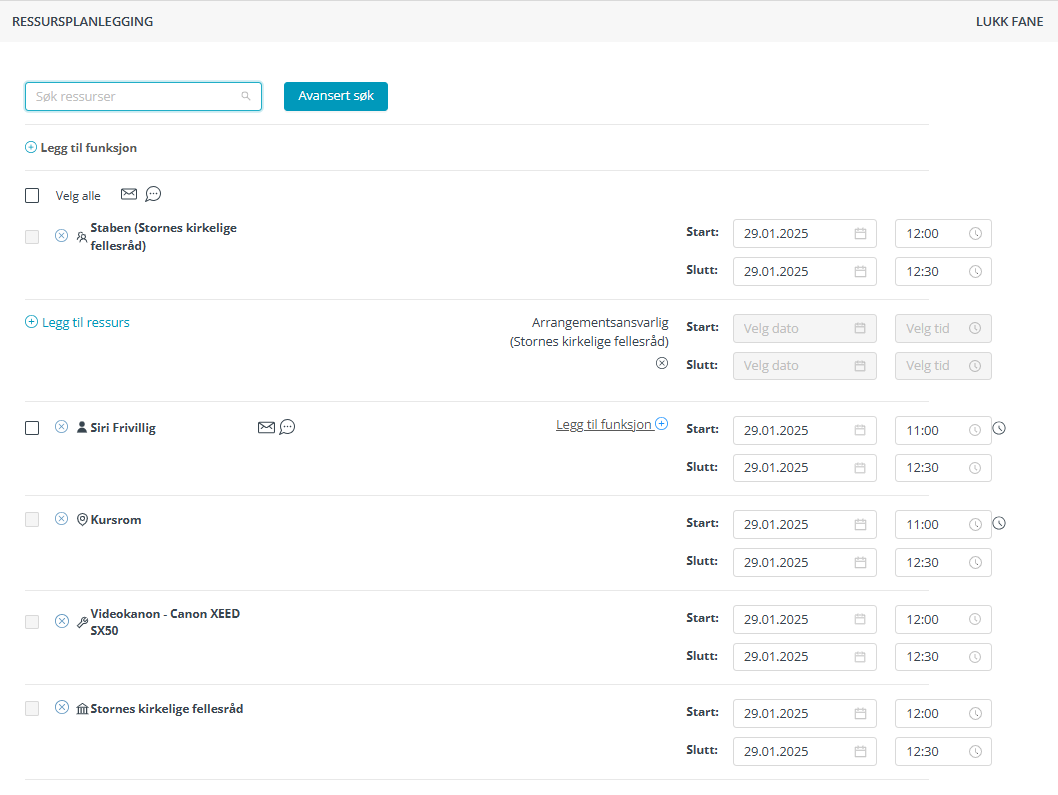
Du kan legge til flere ledige funksjoner som bemannes senere, eller legge til flere personer og fordele funksjoner til dem senere.
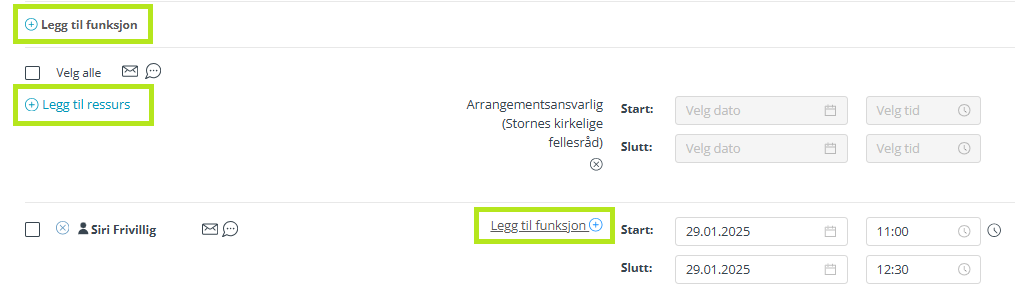
I eksempelet under er funksjonen Arrangementsansvarlig tildelt Hege Kantor, og Siri har fått funksjonen Tekniker.
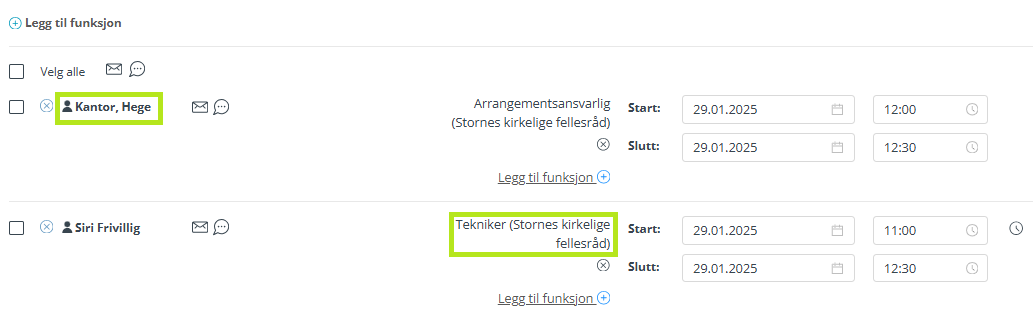
5. Invitasjon til deltakere
Du kan markere deltakere i avtalen og sende invitasjoner via SMS eller e-post.
Informasjon
Når deltakere mottar en e-postinvitasjon, kan deltakerne oppgi en årsak dersom de velger å avslå invitasjonen.
- Merk av deltakere.
- Klikk på Send invitasjon via e-post.
- Invitasjonen blir sendt til e-postadressen som er registrert i kontaktkortet til deltakeren.
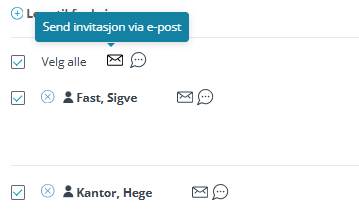
- Alle deltakere som har mottatt invitasjonen via e-post får statusen Ubekreftet.
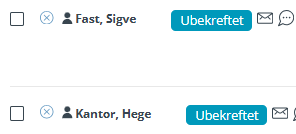
- Deltakere mottar en e-post og må klikke på Åpne invitasjon.
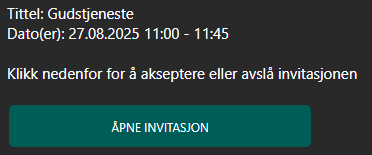
- Deltakeren får mulighet til å klikke på Avvis eller Bekreft.
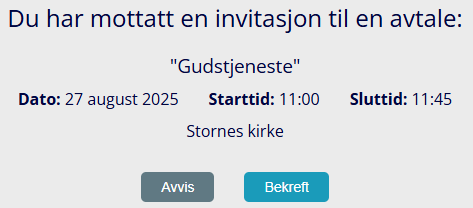
- Dersom deltakeren velger Avvis, må vedkommende velge én av flere tilgjengelige årsaker til avslaget.
Årsaken til avvist avtale blir lagret i avtalen.
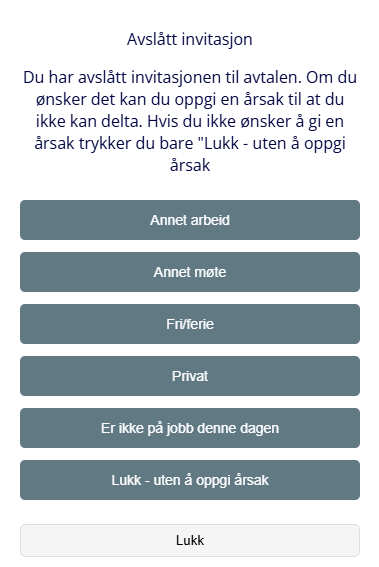
- Statusen for alle deltakere oppdateres automatisk i avtalen.
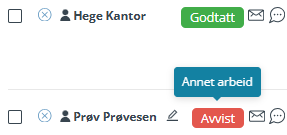
6. Skjerikirken
Kun synlig for kunder med nettsideløsning fra Vitec Agrando.
Informasjon som skal publiseres til skjerikirken.no, legges inn her.
7. Publiser til web (Kirkepartnerens nettsider)
Kun synlig for kunder med nettsideløsning fra Kirkepartner.
Her oppgir du informasjon som publiseres både til nettsidene og til skjerikirken.no.
8. Tilgangsrettigheter
Når du legger til personer under Tilgangsrettigheter, låses avtalen for alle andre.
Vi anbefaler å bruke denne funksjonen kun for spesielle avtaler, og ellers ta utgangspunkt i at avtaler skal være åpne for alle medarbeidere.
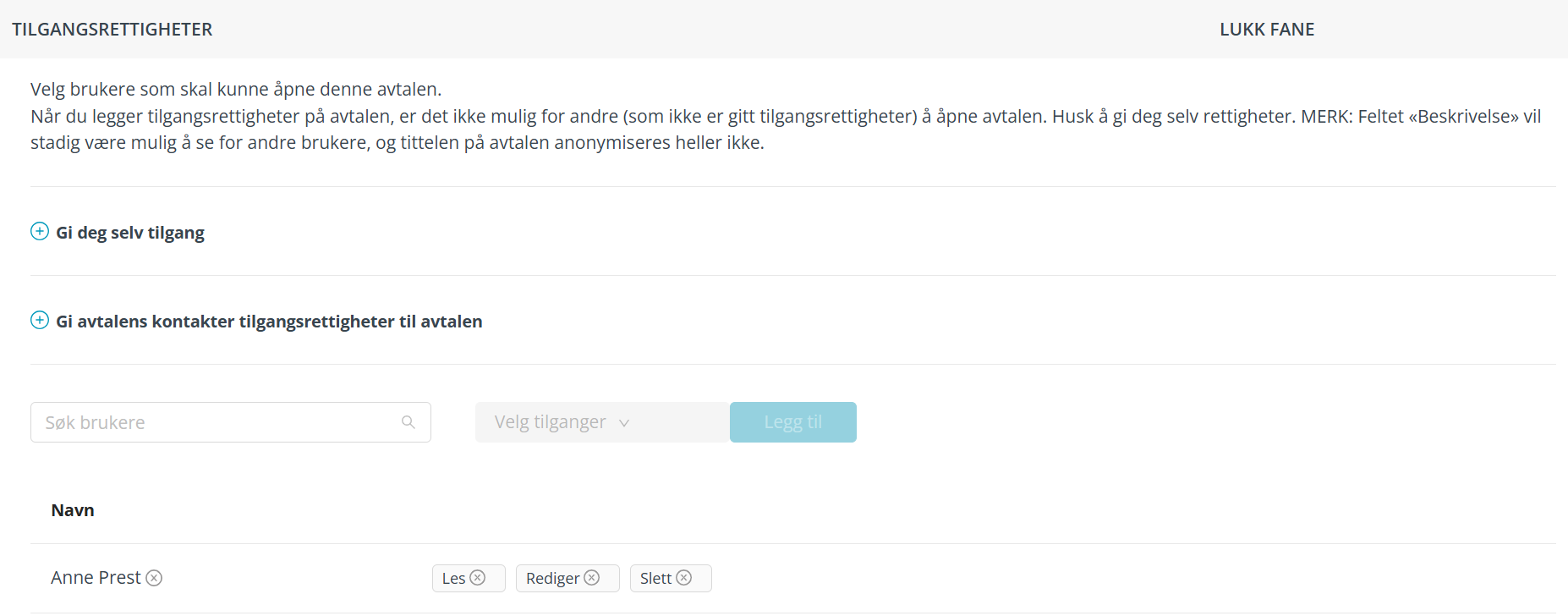
Du kan velge om personer skal kunne lese, redigere og/eller slette avtalen.
En administrator i Medarbeideren kan gi seg selv tilgang til en avtale med begrensede rettigheter, dersom det er nødvendig.
9. Sjekkliste
Lag dine egne punkter for sjekklisten, eller legg til en forhåndsdefinert sjekklistemal.
Malene legges inn og vedlikeholdes av administrator i din organisasjon.
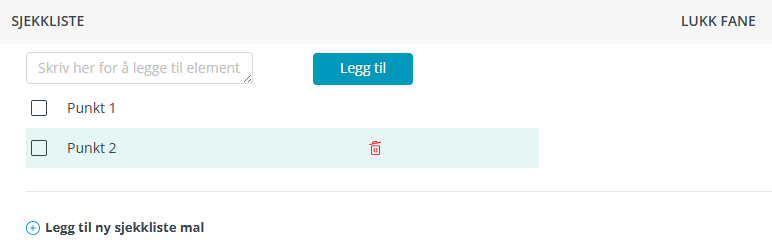
10. Vedlegg
Lagring av dokumentvedlegg i avtaler krever egen lisens.
Kontakt Vitec Agrando hvis du ikke får lastet opp filer.
Last opp filer du vil dele med møtedeltakere i fanen Vedlegg.
- Klikk på + Legg ved dokument.
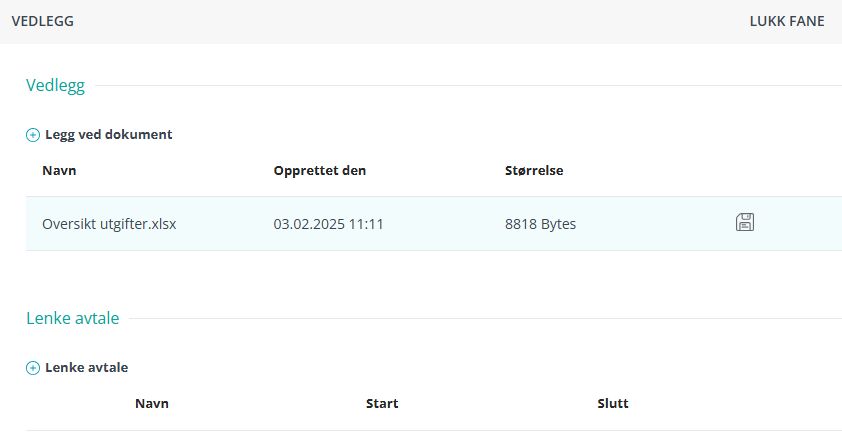
11. Lenket avtale – legg til eller fjern lenke
Du kan lenke en avtale til en annen avtale i fanen Vedlegg.
- Klikk på + Lenke avtale.
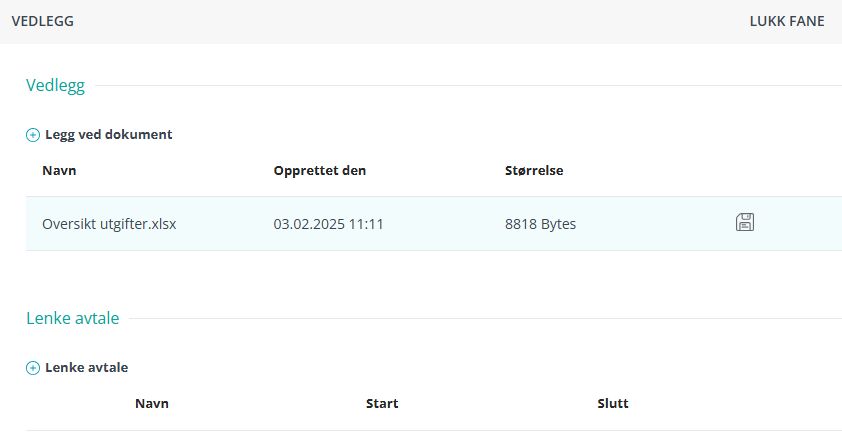
- Søk opp riktig avtale i kalenderen.
- Klikk på lenkeikonet.
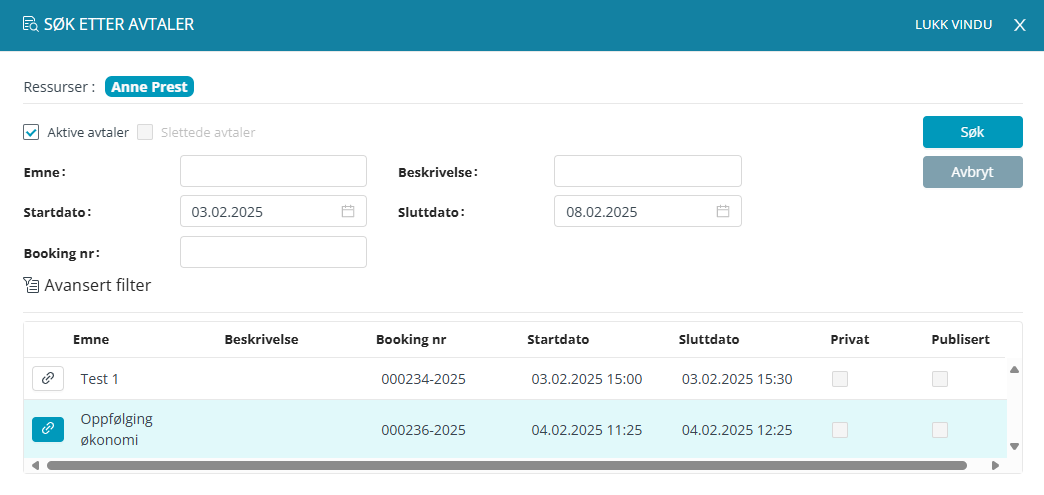
Fjerne lenket avtale
- Åpne avtalen.
- Gå til fanen Vedlegg.
- Slett lenken derfra.